Windows 11恢复出厂设置前如何备份 ?
在恢复出厂设置前如何备份重要数据?不用担心,傲梅轻松备份可以为您提供专业的帮助!
许多计算机都带有出厂恢复分区,尤其是笔记本电脑,当您的计算机出现问题时,它允许您恢复出厂设置。对于某些不提供恢复出厂设置功能的电脑,幸运的是,Windows 10/11提供了“重置电脑”功能。
“重置电脑”功能有两个可选项:“保留我的文件”,“删除所有内容”。 前者将删除所有已安装的桌面程序,同时保存从 Windows 应用商店安装的应用程序和个人文件。而后者会彻底清除硬盘上的所有内容并重新安装 Windows 操作系统。因此,建议在恢复出厂设置前备份计算机。
如前所述,恢复出厂设置将所有程序和个人文件,如果您只想保留文件,您可以将文件复制到另一个硬盘驱动器。如果您想保留所有已安装的程序,它比复制文件简单得多。
此外,有些数据不是以文件或文件夹格式存储的,不能简单地进行复制和粘贴。因此,您需要在重新格式化之前创建计算机的完整备份。那么恢复出厂设置怎么备份?
注意,在备份前请清理不必要的文件,如临时文件、过时下载等,可以减小备份文件的体积。下面我们就一起来看一下电脑重置怎么备份。
使用傲梅备份软件,您可以创建您的计算机的完整备份,而无需决定备份什么,并且它具有高级镜像备份压缩技术,您无需担心备份会占用大量磁盘空间。
使用傲梅轻松备份备份整台计算机:
1. 点击下方按钮访问下载中心获取并安装傲梅轻松备份,然后运行它。
2. 单击主屏幕中的“备份”,然后选择“磁盘备份”。如果您只想备份系统和程序,您可以选择“系统备份”。
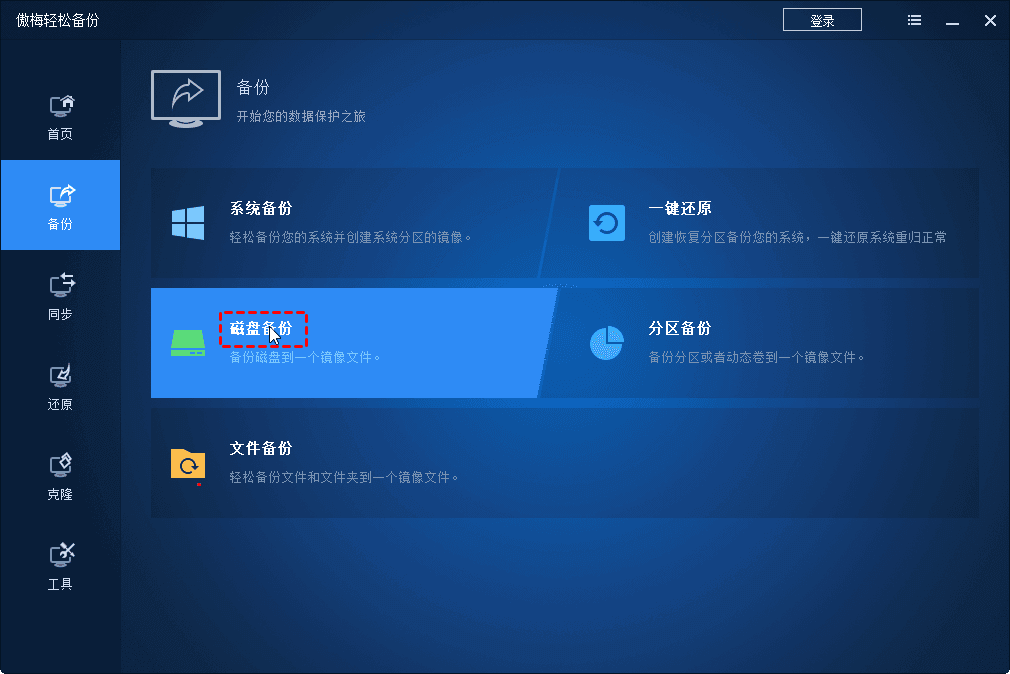
3. 单击“添加磁盘”,将备份中的计算机硬盘添加为源磁盘。
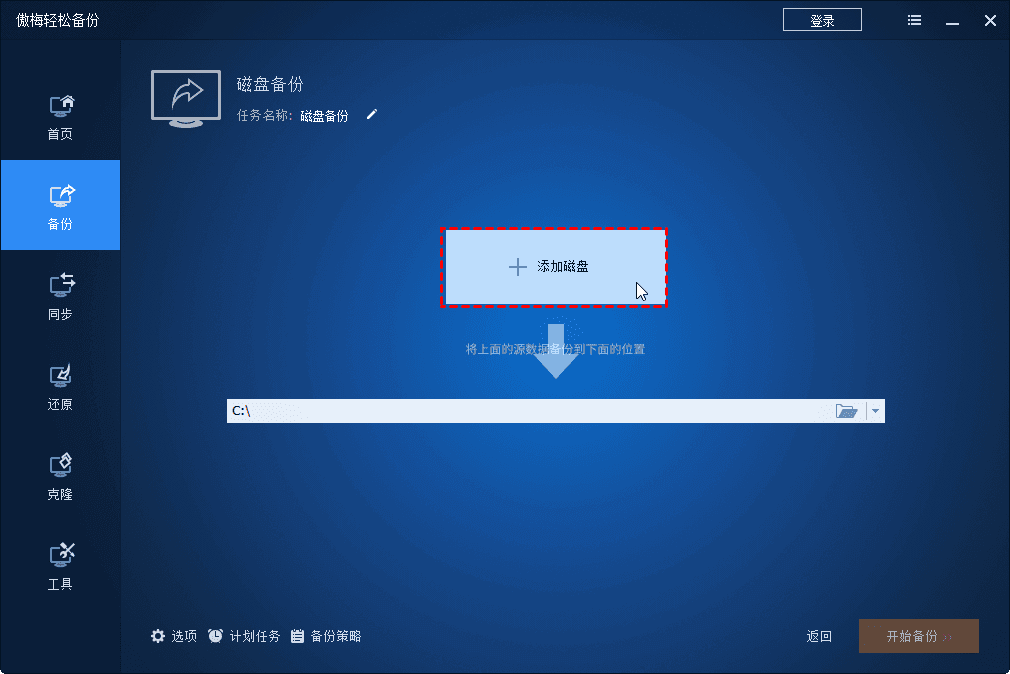
4. 选择另一个不在要重置的硬盘驱动器上的位置路径作为目标位置,推荐备份到移动硬盘。
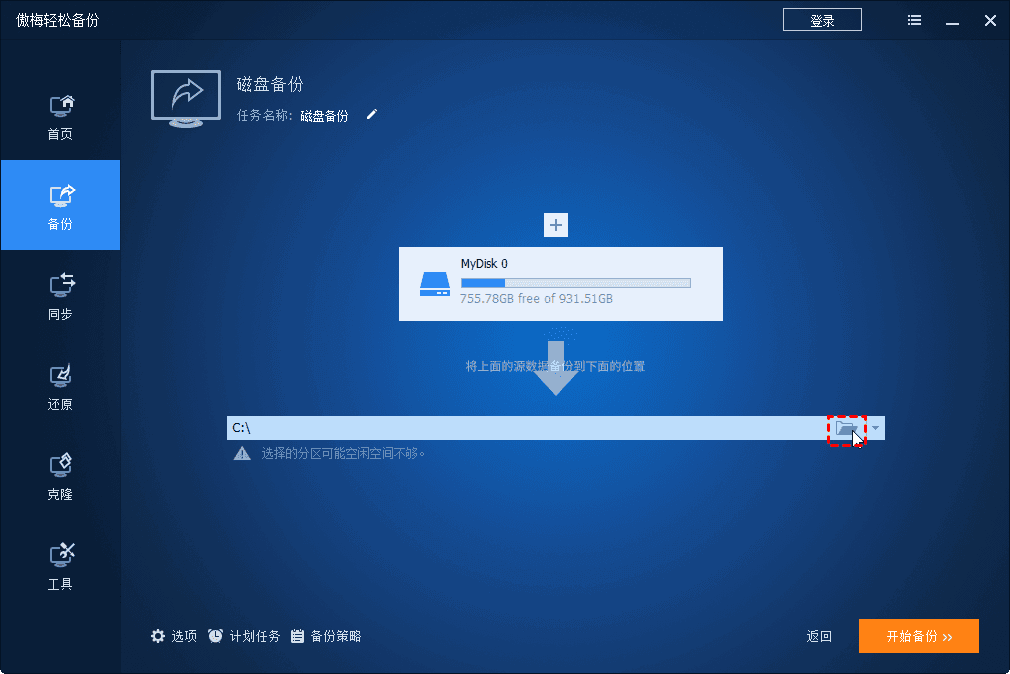
5. 单击“开始备份”开始备份过程,恢复出厂设置前如何备份的问题就解决了。

通过本文,使用傲梅轻松备份可以轻松解决恢复出厂设置前如何备份的问题,如果您要重置您的 PC,强烈建议您在恢复出厂设置之前备份计算机。除此之外,通过傲梅轻松备份,您还可以配置计划备份到自动备份计算机或创建硬盘的克隆,以便磁盘上的所有内容都得到很好的迁移到新磁盘上。